- Autor Jason Gerald [email protected].
- Public 2023-12-16 11:03.
- Zuletzt bearbeitet 2025-01-23 12:15.
In diesem wikiHow zeigen wir dir, wie du Kommentare einblendest, die du auf einer öffentlichen Facebook-Seite ausgeblendet hast.
Schritt
Methode 1 von 2: In der Facebook-App (iPhone)
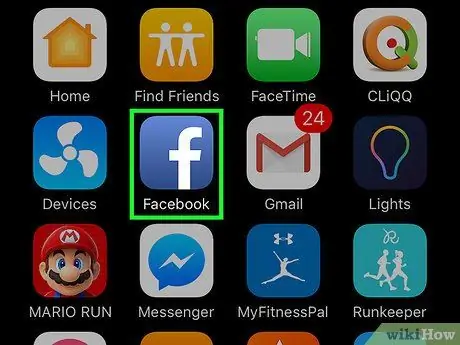
Schritt 1. Öffnen Sie die Facebook-App
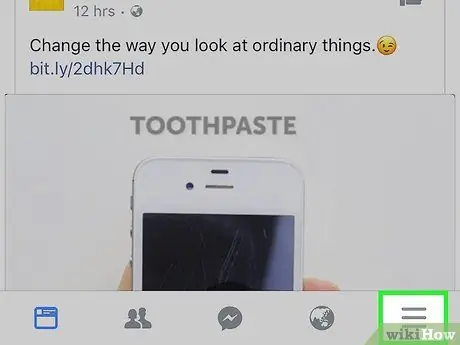
Schritt 2. Berühren Sie die Schaltfläche
Es ist eine Schaltfläche mit drei horizontalen Linien in der unteren rechten Ecke des Bildschirms.
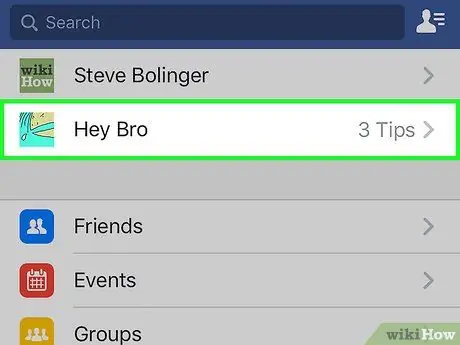
Schritt 3. Berühren Sie die Seite, die Sie verwalten
Die Liste der Seiten, auf die Sie zugreifen können, befindet sich oben auf dem Bildschirm.
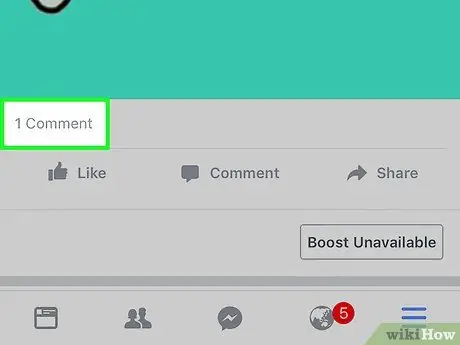
Schritt 4. Tippen Sie auf den Beitrag, um den Kommentarbereich anzuzeigen
Alle ausgeblendeten Kommentare werden in grauem Text angezeigt.
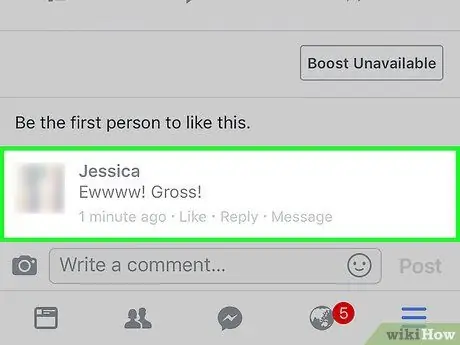
Schritt 5. Berühren und halten Sie den Kommentar mit grauem Text
Danach wird das Menü angezeigt.
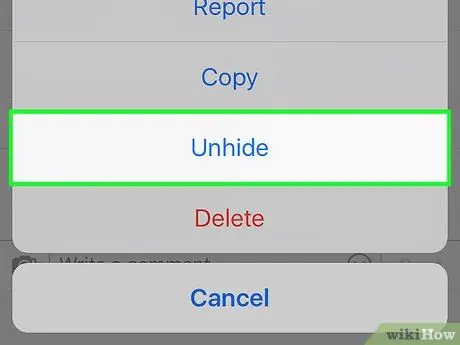
Schritt 6. Tippen Sie auf Einblenden („Anzeigen“)
Die Kommentare werden dann wieder auf der öffentlichen Seite angezeigt.
Methode 2 von 2: Auf der Facebook-Desktop-Site
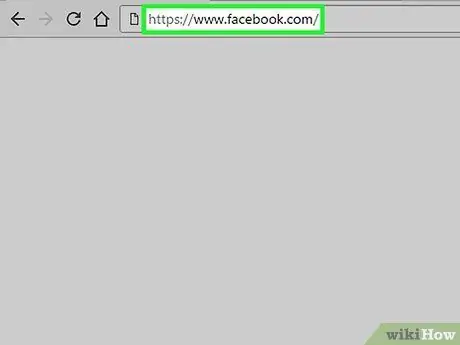
Schritt 1. Besuchen Sie www.facebook.com

Schritt 2. Melden Sie sich bei Ihrem Konto an, wenn Sie dazu aufgefordert werden
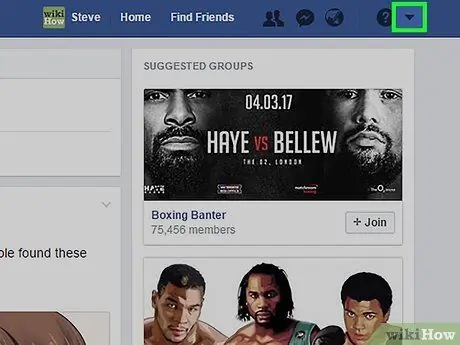
Schritt 3. Klicken Sie auf den Dropdown-Pfeil
Es ist ein Pfeilsymbol in der oberen rechten Ecke des Bildschirms neben dem Fragezeichensymbol.
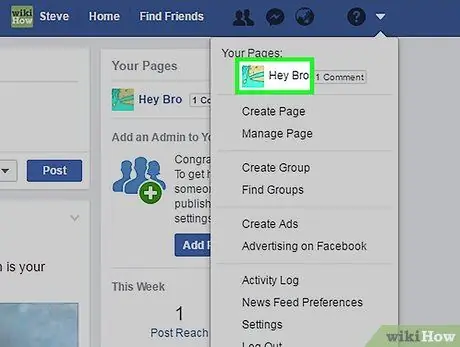
Schritt 4. Klicken Sie auf die Seite, die Sie verwalten
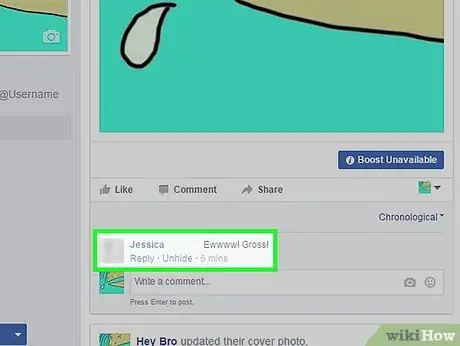
Schritt 5. Suchen Sie nach Beiträgen mit versteckten Kommentaren
Die Kommentare werden in grauem Text angezeigt.
Wenn der Beitrag nur einen Kommentar enthält, klicken Sie auf die blaue Schaltfläche mit den drei Punkten, um ausgeblendete Kommentare anzuzeigen
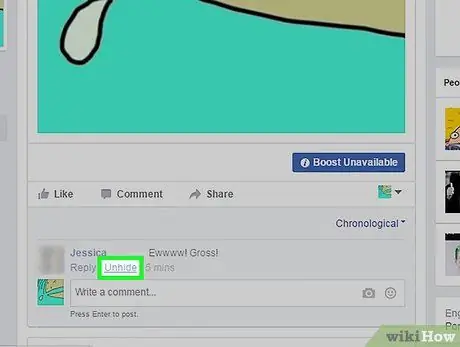
Schritt 6. Klicken Sie auf Einblenden („Anzeigen“)
Diese Option befindet sich unter dem Kommentar und wird in grauem Text angezeigt. Danach wird der Kommentar wieder auf der öffentlichen Seite angezeigt.






